Masking yang akan saya bahas kali ini adalah tehnik menimbulkan warna dengan dasar hitam putih dan fungsinya untuk
menyembunyikan sebagian atau keseluruhan gambar pada salah satu layer maupun beberapa layer pada photoshop.
Untuk praktek Cara Sederhana Menggunakan Masking di Photoshop dengan Mudah perhatikan caranya berikut ini :
1. Open foto yang akan di edit lalu duplicate layer dengan cara Ctrl+J
2. Di layer copy/layer duplicate tekan Ctrl+U dan kurangi settingan saturation menjadi -100, gunanya adalah agar foto menjadi hilam putih, seperti berikut:
4. Hasil Akhir terlihat seperti ini
seperti itulah untuk Cara Sederhana Menggunakan Masking di Photoshop dengan Mudah Jika postingan ini bermanfaat silahkan di share
Salam Art


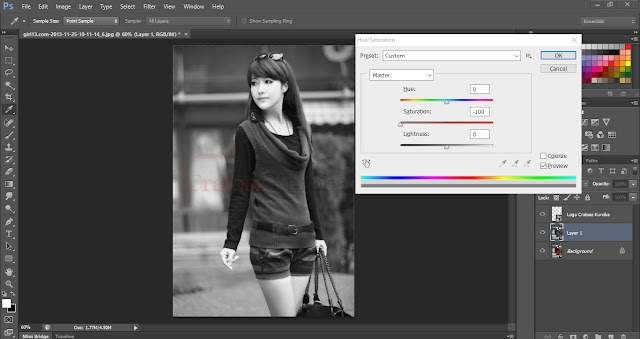



0 Response to "Tutorial Photoshop - Cara Sederhana Menggunakan Masking di Photoshop dengan Mudah"
Post a Comment